Octane 全系列渲染器安装教程分享
作者:王晶 来源:第七下载 更新:2022-05-13 14:47:33 阅读:次
用手机看
软件介绍
Octane Render(简称OC)for C4D是一款非常出色的全能物理渲染器,软件拥有几何全支持,包括边、HyperNURBS。支持全互动光/环境/几何与运动模糊,材料编辑拖放功能。相比传统的基于CPU渲染,它可以使得用户可以花费更少的时间就可以获得十分出色的作品,帮助用户一站式在线渲染。
软件安装
解压和安装前先退出360、电脑管家等所有杀毒软件,且WIN10需要关闭“设置-更新与安全-Windows安全中心-病毒和威胁防护-管理设置-实时保护-关”,防止误杀破解工具,导致激活失败。
安装前请先安装C4D,之后再安装oc渲染器
1.下载需要的OC渲染器
选中下载的压缩包,然后鼠标右键选择解压到"OctaneRender-for-C4D-2021.1.3-win"
2.打开刚刚解压的文件夹,双击打开“c4doctane”文件夹,cdl64格式文件中只留c4dOctane-R25-demo.cdl64的文件,其他的鼠标右键”删掉“(这里以R25版本为例)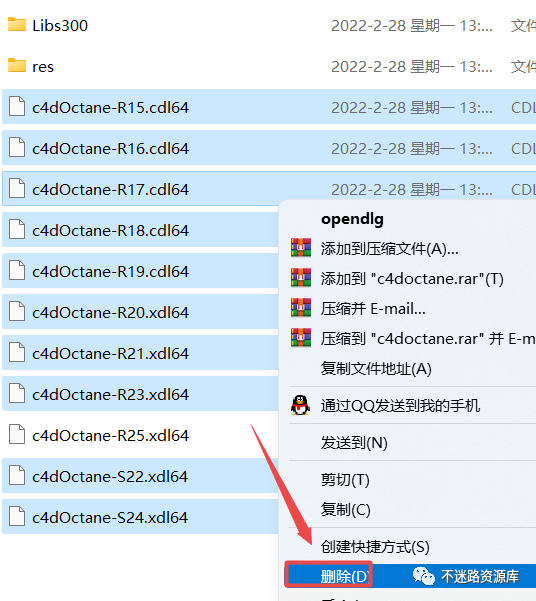
3.返回上一级文件夹
4.选中“c4doctane”鼠标右键选择“复制”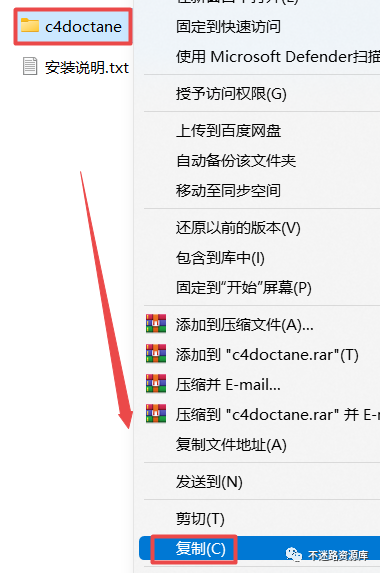
4.在桌面上找到”CINEMA 4D“软件图标,鼠标右键点击“打开文件所在位置”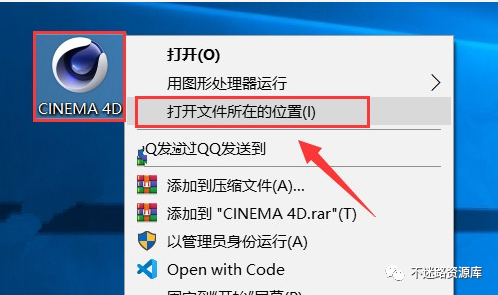
5.依次选择”编辑-设置-打开配置文件夹“,然后关掉C4D软件(从C4D R20版本开始,安装目录就已经没有预置plugins文件夹了,需要解压sdk文件到根目录才有,或者手动自建一个plugins文件夹)
6.在弹出的窗口选择打开的“plugins”文件夹,在空白处鼠标右键“粘贴”刚才复制的文件夹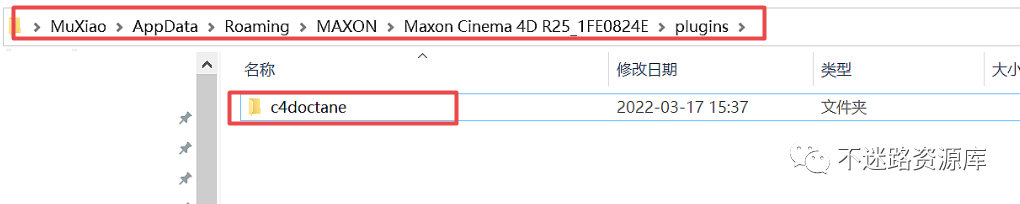
7.重新打开C4D软件,在菜单栏依次选择“Octane-Live Viewer Window“
8.如果弹出'Download NVIDIA cuDNN‘窗口,那么选择“Download”,稍等几秒,等软件自动建立对应路径的文件夹,方便自己放文件,用任务管理器(ESC+Shift+Ctrl)关闭C4D(这是需要下载一个文件,此版本OC Dmeo 需要cudnn_8_0_4的文件以使用Nvidia显卡,有些不同版本OC需要cudnn_7_4_1)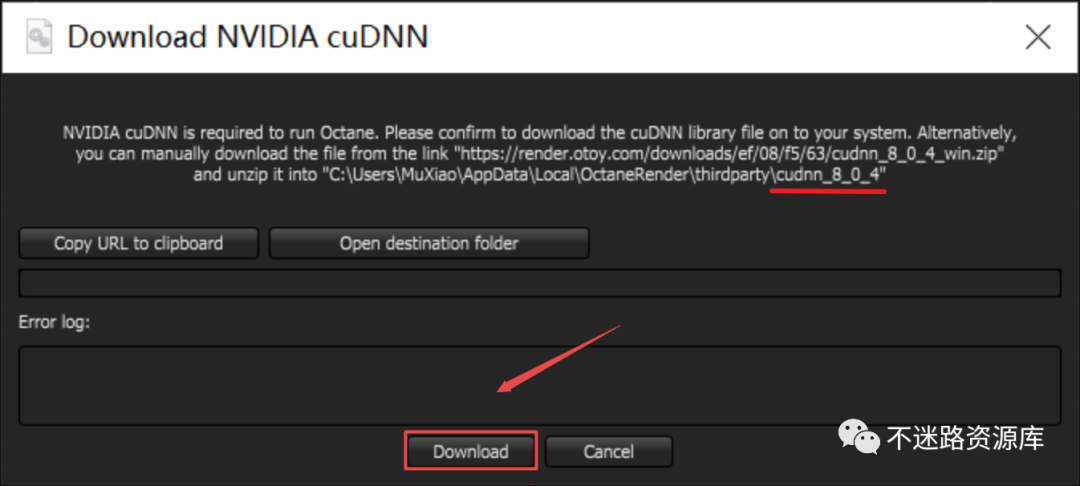
9.依次打开路径:C:\Users\电脑用户名\AppData\Local\OctaneRender\thirdparty,将“cudnn_8_0_4“(下载链接cudnn文件自行查看)文件解压放到文件夹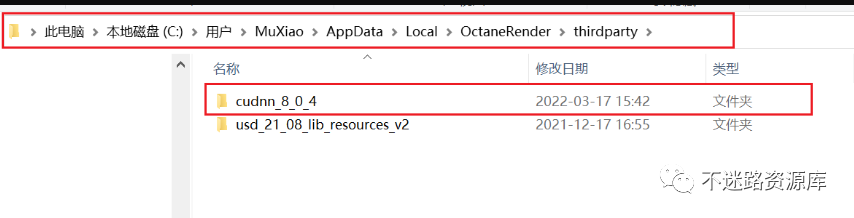
10.重新打开C4D软件,在菜单栏依次选择“Octane-Live Viewer Window“,就可以正常开启预览窗口了
11.订阅版的OC渲染器前面步骤都一样,就是多了一个登陆账号密码,输入购买OC的账号密码,点击“Sign in”即可
12.订阅版会显示订阅剩余天数
13.如果出现“There is no CUDA device which is selected...”这样的窗口可能是没有勾选显卡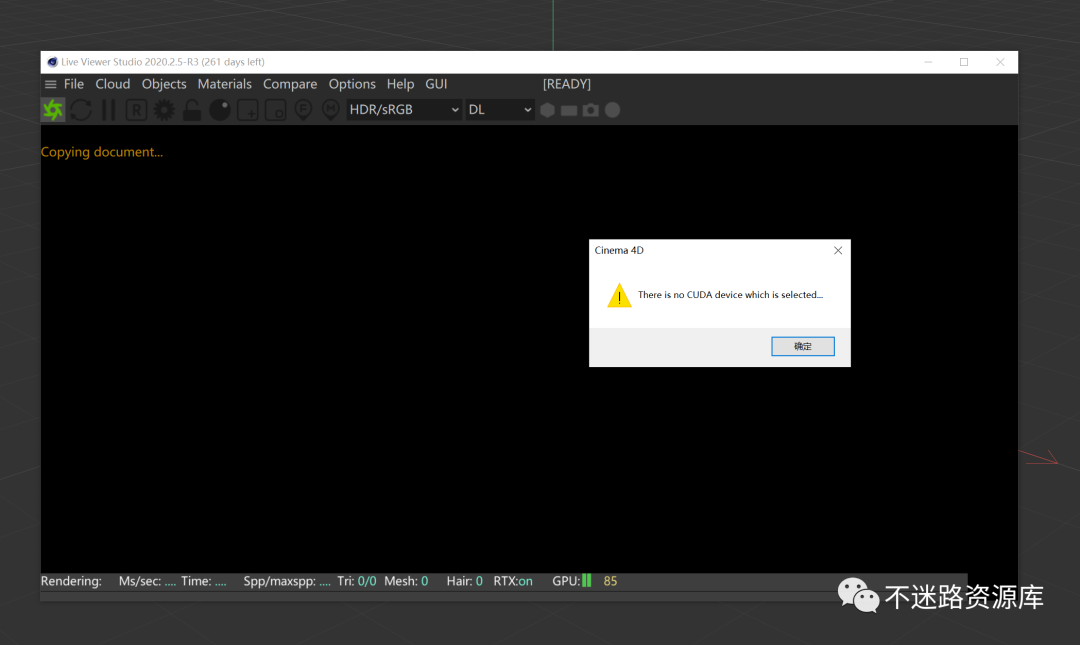
依次打开“Octanne Settings-Settings-Devices”,勾选上显卡解决问题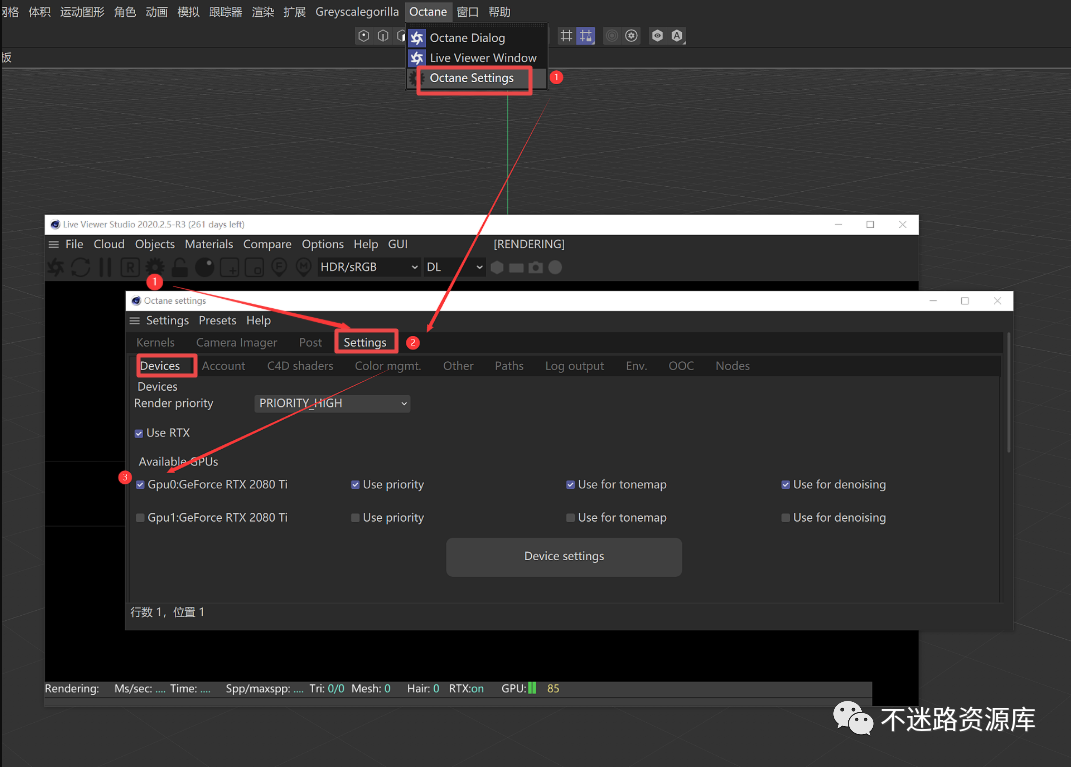
14.切换账号,或者换电脑登陆账号,也是在Octanne Settings里面,安装完成.
- 英雄联盟手游3.4版本新英雄介绍 lol手游3.4新英雄有哪些 01-10
- lol手游3.4版本英雄调整介绍 英雄联盟手游3.4英雄调整有哪些 01-10
- 英雄联盟手游3.4版本新装备汇总 lol手游3.4版本新装备是什么 01-10
- 风来之国菜谱最新2022 风来之国菜谱大全 01-10
- 少女战争兑换码最新2022 少女战争兑换码大全 01-10
- 战神新世纪兑换码最新2022 战神新世纪兑换码大全 01-10
- 抖音喵了个喵小程序入口地址 喵了个喵游戏入口 01-10
- 抖音贱猫消消游戏入口 贱猫消消小游戏入口在哪 01-10
- 王者荣耀新赛季s29赛季皮肤介绍 王者荣耀新赛季s29赛季皮肤是谁的 01-10

 街机之三国战记
街机之三国战记 少年刀剑笑
少年刀剑笑 本源军团
本源军团 祖玛传奇
祖玛传奇 银之守墓人
银之守墓人 原神
原神 地下城与勇士手游
地下城与勇士手游 掌上英雄联盟
掌上英雄联盟 王者荣耀
王者荣耀 实况足球2022
实况足球2022 率土之滨
率土之滨 梦幻西游手游
梦幻西游手游 第五人格
第五人格 天涯明月刀手游
天涯明月刀手游 问道2手游
问道2手游 航海王激战
航海王激战 传奇无双
传奇无双 史上最坑爹的游戏2
史上最坑爹的游戏2